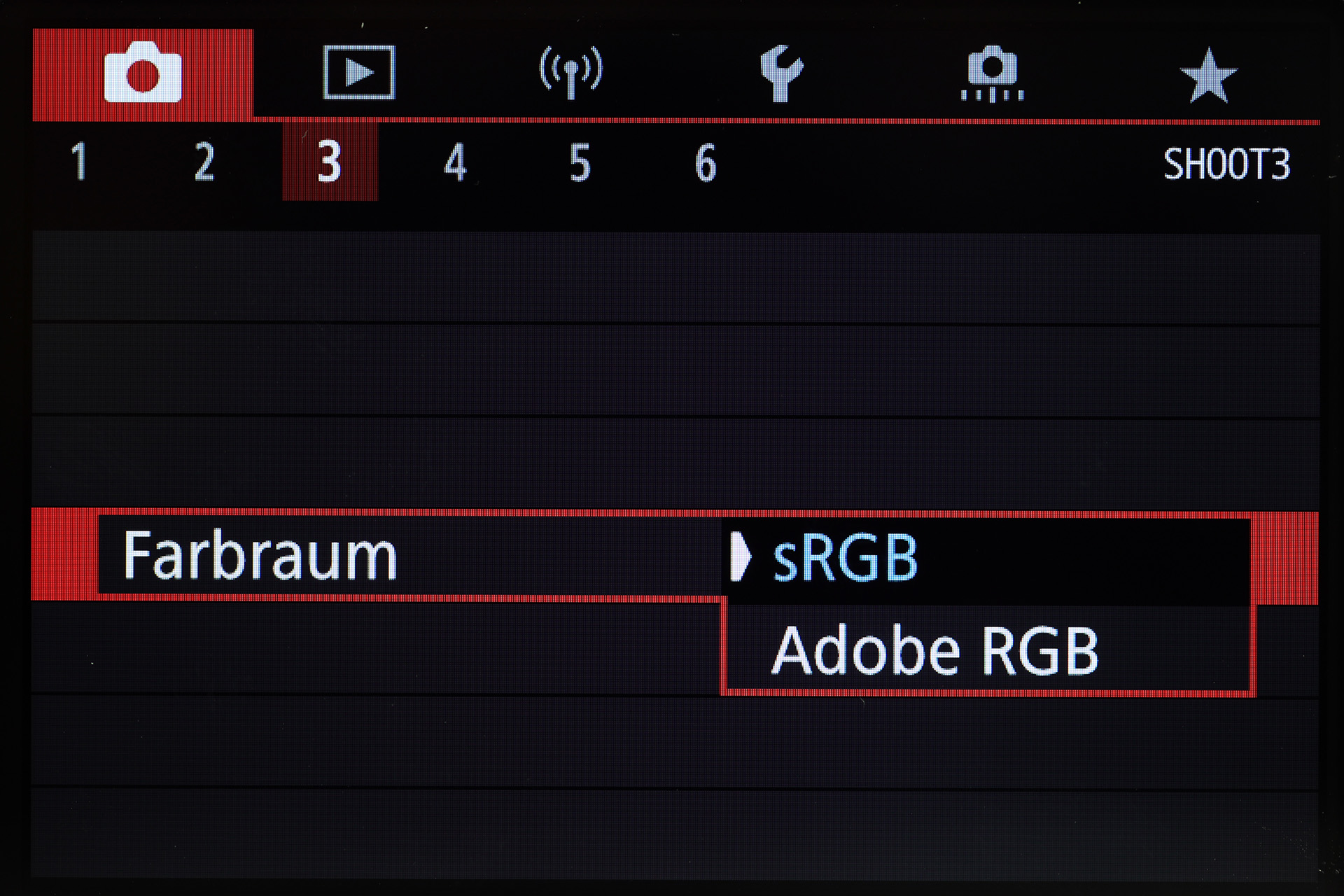Die Farbtiefe gibt die mögliche Anzahl von Helligkeits- beziehungsweise Farbabstufungen in einer Bilddatei an. Das menschliche Auge erkennt in einer farbigen Fläche etwa 100 verschiedene Abstufungen – beispielsweise 100 verschiedene Varianten der Farbe Blau. Im Bereich der digitalen Bildaufzeichnung und -bearbeitung hat sich ein Wert von 256 Helligkeitsstufen pro Farbkanal als Standard etabliert. Um diese Farbinformationen in einem digitalen Bild zu speichern, ist ein Speicherplatz von acht Bit nötig. Diese Angabe findet sich auch in der Bezeichnung der Bilddaten wieder.
Ein Schwarzweißbild ist ebenfalls ein 8-Bit-Bild mit maximal 256 unterschiedlichen Helligkeitsabstufungen in einem einzigen vorhandenen Farb- bzw. Helligkeitskanal. Im Unterschied zu Schwarzweißbildern werden Farbbilder aus den drei Farben Rot, Grün und Blau (RGB) aus drei Farbkanälen additiv gemischt. Dabei hat jede Farbe ihren eigenen Kanal. Pro Farbkanal können bei 8 Bit Farbtiefe jeweils wieder 256 Helligkeitsunterschiede dargestellt und beliebig miteinander kombiniert werden. Insgesamt ergibt das 16,7 Millionen Variationsmöglichkeiten oder Farbnuancen (256 Rot x 256 Blau x 256 Grün). Stehen die Werte für Rot, Grün und Blau alle auf null, so ergibt sich Schwarz; bei 255, 255, 255 entsteht Weiß. Sind die drei Farbanteile gleich (beispielsweise 150, 150, 150), so definieren sie einen neutralen Grauton. Der dafür benötigte Speicherplatz beträgt 3 x 8 Bit, also 24 Bit. Das Ergebnis ist also ein Bild mit 24 Bit Farbtiefe, ein sogenanntes Truecolor-Bild. Dieses kann von Truecolor-Geräten wie Computermonitor, Grafikkarte und Drucker angezeigt und ausgegeben werden, die alle mit maximal 24 Bit Farbtiefe arbeiten. Bei 24 Bit ist auf der Farbtiefenqualitätsskala aber noch nicht Schluss. Einige Geräte arbeiten mit 30, 36 oder sogar 48 Bit.
Je höher die Farbtiefe, umso besser kann z. B. deine EOS-Kamera feine Abstufungen beispielsweise in den Tiefen und Lichtern unterscheiden. Bei 30 Bit stehen dafür statt der 16,7 Millionen etwa eine Milliarde und bei 36 Bit sogar 68 Milliarden Nuancen zur Verfügung. Zwar wird diese enorme Farbauswahl für die Weiterverarbeitung letztendlich wieder auf die gängigen 24 Bit reduziert; dabei können jedoch die kritischen Bereiche wegen des umfangreicheren „Ausgangsmaterials“ differenzierter wiedergegeben werden. Die EOS arbeitet im JPEG-Dateiformat mit der üblichen 8-Bit-Farbtiefe pro Kanal, bei RAW-Aufnahmen werden bis zu 14 Bit pro Kanal aufgezeichnet. Wer also auf der Suche nach der besten Farbausbeute ist, der sollte im RAW-Modus fotografieren.
Farbtiefe berechnen
8 Bit = 256 Helligkeitsabstufungen pro Farbkanal
10 Bit = 1.024 Helligkeitsabstufungen pro Farbkanal
12 Bit = 4.096 Helligkeitsabstufungen pro Farbkanal
14 Bit = 16.384 Helligkeitsabstufungen pro Farbkanal
16 Bit = 65.536 Helligkeitsabstufungen pro Farbkanal